Tips
1.选中顶部的“仅显示已删除的项目”按钮,以仅查看和恢复已删除或丢失/删除的联系人。
2.将已删除的联系人还原到PC后,可以使用联系人转移工具将联系人转移到新的iPhone 7或原始iPhone。
如何在iPhone上恢复已删除的联系人?
联系人信息是iPhone数据中最重要的部分之一。 对于手机用户而言,失去联系意味着您与外界的联系已被切断。 一旦遇到这种情况,这会使大多数人疯狂。 但是,这是您可能会遇到的情况。 当您切换到新iPhone,与iTunes同步或删除iCloud数据时,很容易失去联系。 将旧的iPhone更改为iPhone 7或iPhone SE时,可以选择iTunes或iCloud将iPhone数据移动到新iPhone。 但是,如果操作不当,您的联系人很容易丢失或删除。 然后 如何在iPhone上恢复已删除的联系人?
为避免此安全问题,重要的是找到一种安全的方法来检索iPhone上已删除的联系人。 在本文中,将展示三种方式从iTunes或iCloud恢复iPhone联系人,以及在没有iPhone备份的情况下恢复丢失的联系人。
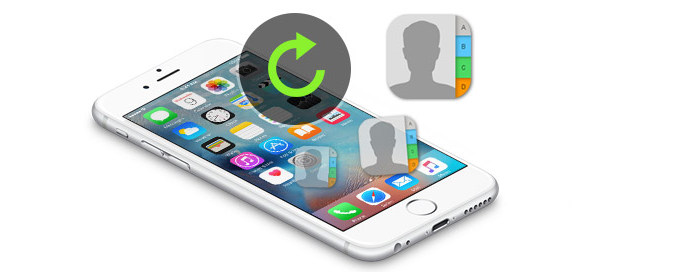
在iPhone上恢复丢失的联系人
在以下描述中,从iPhone检索联系人, iPhone通讯录恢复 会帮你一个大忙。 无论您只有iPhone还是只有iPhone备份,它都提供三种恢复模式来恢复iPhone上已删除或丢失的联系人。 首先,将该软件免费下载到您的计算机或Mac上进行试用。 然后选择合适的方法进行尝试。
如果您没有进行任何iTunes或iCloud备份,则必须直接从iPhone X / 8/7 / SE / 6s Plus / 6s / 6 Plus / 6 / 5s / 5c / 4S / 4 / 3GS恢复已删除或丢失的联系人。 。 您需要的是您的iPhone(擦除iPhone联系人后,无需添加或删除其他数据),USB电缆以及一台PC或Mac以运行该程序。
步骤 1 扫描iPhone数据
在PC或Mac上启动此程序,然后通过USB电缆将iPhone连接到PC。 等待几秒钟,此应用即可检测到您的iPhone。 您会发现默认的恢复模式是从iOS设备恢复数据,单击“开始扫描”以使用此程序扫描iPhone数据。
对于iOS 7用户,您需要按照界面中的提示操作另外三个步骤来扫描数据。

步骤 2 从iPhone恢复联系人
该程序扫描完iPhone上的所有数据后,所有扫描的数据将显示在左侧。 单击“联系人”,所有联系人详细信息将显示在右侧界面上。 现在,红色标记为已删除的联系人,黑色标记为iPhone上未删除的联系人。 选择哪些联系人,单击“恢复”以立即开始恢复。

如果遇到以下情况,可以选择这种方式从iTunes备份文件中恢复已删除的联系人。
1.由于损坏或被盗或其他原因,您的iPhone不在手边。
2.您仅将iPhone备份到iTunes,但不将iPhone同步到iCloud(了解此处以了解信息) 如何将iPhone联系人备份到计算机).
3.您只想还原iPhone联系人,而不想从iTunes还原所有iPhone数据。
步骤 1 扫描iTunes备份
在PC或Mac上运行此软件后,单击“从iTunes备份文件中恢复”。 如果您的设备已与iTunes同步或备份,则可以在此计算机的列表中找到它。 单击确切的备份,然后单击“开始扫描”以扫描iTunes备份。 对于加密的备份(带有锁映像),您需要输入iTunes密码。

步骤 2 从iTunes恢复已删除的联系人
扫描后,所有文件都会显示。 通过单击左侧栏中的“联系人”类别查看联系人详细信息,选择所需的联系人>“恢复”以将还原的iPhone联系人下载并保存为PC的格式。 VCF,HTML和CSV。

无需您的iPhone,但只有带iTunes备份的计算机,整个过程很简单。
如果您处于以下情况之一,则可以取回已删除的联系人。
1. iPhone损坏时,具有iTunes备份的计算机崩溃了,iTunes备份也消失了。
2.您的iPhone丢失了,您得到了一部新iPhone,然后您可以选择这种方式将iCloud上的联系人备份还原到其他iPhone设备。
步骤 1 扫描iCloud备份
运行该软件,选择“从iCloud备份文件恢复”模式。 登录您的iCloud帐户,然后找到进行iPhone联系人备份的最新备份。 在弹出界面中单击“下载”>“联系人”>“下一步”,开始仅扫描iCloud联系人备份。

步骤 2 从iCloud恢复联系人
扫描后,您可以预览扫描结果中在设备上找到的所有联系人数据。 单击“联系人”以在右窗格上查看所有联系人的详细信息。 选择您想要恢复的内容,单击“恢复”将恢复的联系人保存到您的PC或Mac。

不仅联系人,上述三种情况还可以帮助您根据需要选择恢复已删除的iPhone照片,消息,日历。 您可以选择合适的情况以在iPhone上轻松检索已删除的数据。
Tips
1.选中顶部的“仅显示已删除的项目”按钮,以仅查看和恢复已删除或丢失/删除的联系人。
2.将已删除的联系人还原到PC后,可以使用联系人转移工具将联系人转移到新的iPhone 7或原始iPhone。
您可以从以下视频中学到步骤:


在本文中,我们主要向您展示如何通过3种方式在iPhone上恢复已删除的联系人。 最重要的是,如果您想轻松地在iPhone上取回已删除的联系人,则iPhone联系人是您的最佳选择。
延伸阅读: 如何在iPhone上恢复已删除的短信.